Efnisyfirlit
Jöfn dreifing hefur verið stórt mál, líklega frá upphafi. Vandamálið hefur ekki enn verið leyst almennilega. Við gætum hafa fundið margar leiðir til að jafna tiltekna hluti í þeim tilgangi að dreifa jafnri. Pro rata Share í Excel er bara önnur leið til að dreifa hverju sem er jafnt. Í þessari grein ætla ég að útskýra hvernig á að reikna út hlutfallslega hlutdeild í Excel með tveimur hagnýtum dæmum.
Sækja æfingabók
Pro rata Share Calculation.xlsx
Hvað er hlutfallshlutdeild?
Pro rata vísar oft til dreifingar þar sem hver aðili eða einstaklingur fær sinn hlut í hlutfalli við heildina. Til dæmis getum við litið á arðgreiðslur, sem eru peningagreiðslur sem fyrirtæki greiða til hluthafa, eru eitt svið þar sem hægt er að beita hlutfallslegum útreikningum.
2 Hagnýt dæmi til að reikna út hlutfallslega hlutdeild í Excel
1. Útreikningur á hlutfallshlutdeild fyrir starfsmann fyrirtækis
Við getum reiknað út hlutfallshlutfall fyrir starfsmann fyrirtækis með Excel. Í þessum kafla ætlum við að reikna út árslaun starfsmanna fyrirtækis miðað við vinnudaga þeirra allt árið. Öllu ferlinu er lýst skref fyrir skref í eftirfarandi kafla.
Skref :
- Í fyrsta lagi hef ég safnað upplýsingum um nafn starfsmanns, upphafsdag, til dagtalningar launa ogárslaun félagsins. Síðan skreytti ég upplýsingarnar í Nafn starfsmanns , Frá og Til dálka.
- Ég hef bætt við tveimur dálkum til viðbótar sem heitir Árbrot og Upphæð .

- Í reitnum E5 hef ég notað eftirfarandi formúlu:
=YEARFRAC(C5,D5,1) Hér, YEARFRAC fallið reiknar dagbrotið milli reits C5 og D5 . 1 táknar að brotið sé reiknað út miðað við raunverulegan fjölda daga þess árs.
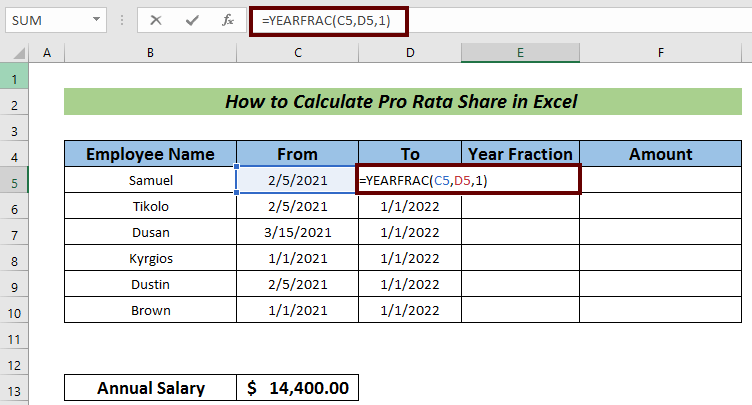
- Nú skaltu ýta á ENTER til að hafa brotið.

- Notaðu Fill Handle til að AutoFill hvíldarfrumurnar.
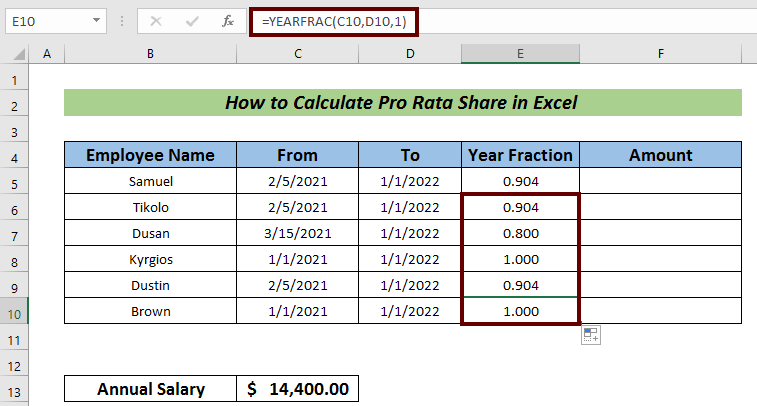
- Næst skaltu setja inn eftirfarandi formúlu í reitinn F5 í dálkinum Magn :
=E5*$C$13 Hvar,
E5 = brotaupphæð vinnudaga
C13 = Árslaun

- Nú skaltu ýta á ENTER til að hafa hlutfallshlutfallið fyrir þann starfsmann.

- Að lokum, Sjálfvirk útfylling restinn til að klára hlutfallsútreikninginn .
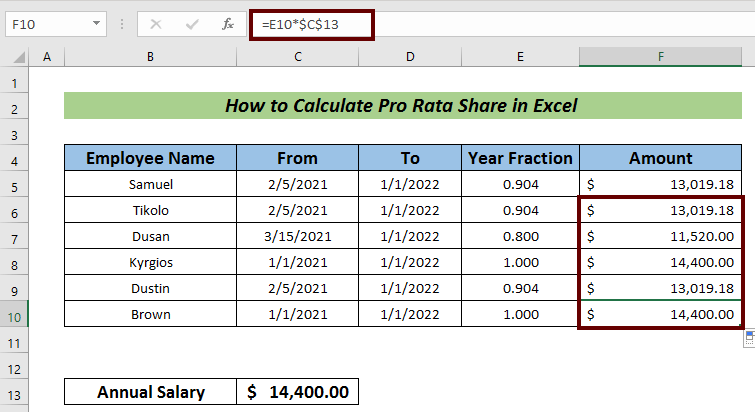
Lesa meira: Hvernig á að reikna út innra virði hlutdeildar í Excel
2. Útreikningur á hlutfallshlut í húsaleigu
Ef um er að ræða hlutfallsútreikning í húsaleigu, þá fylgjum við ekki sömu aðferð og árslaun hlutfallslega.reikningsferli. Við útreikning húsaleigu þarf hver leigutaki að gefa peninga miðað við búsetudaga sína og samtala allra leigjenda sameinar heildarleiguna.
Skref :
- Í fyrsta lagi hef ég safnað upplýsingum um nafn leigutaka, upphafsdegi búsetu í húsinu, fram að degi talningar leigu og ársleigu. Síðan skreytti ég upplýsingarnar í Leigandanafn , Frá og Til dálka.
- Ég hef bætt við tveimur dálkum til viðbótar sem heitir Dagar og Upphæð sem á að greiða .
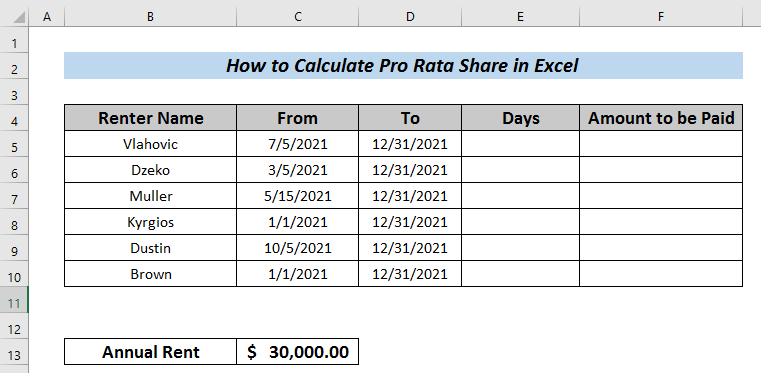
- Sláðu síðan inn eftirfarandi formúlu í reit E5 til að telja fjölda daga.
=DAYS(D5,C5) + 1 Hér, DAYS fallið telur fjölda daga frá dagsetningum nefnd í frumum D5 og C5 . Það bætti síðan við gildinu með 1 þar sem upphafsdagur leigu er einnig talinn sem dagur.

- Næst, ýttu á ENTER til að hafa fjölda daga.

- AutoFill hvíldarfrumurnar með Fill Handle .

- Í reit F5 skaltu slá inn eftirfarandi formúlu til að finna upphæðina sem á að greiða sem leigu.
=E5/SUM($E$5:$E$10)*$C$13 Hér er fjölda daga sem nefndir eru í reit E5 deilt með heildarfjölda daga sem allir leigjendur hafa gist í því húsi. Síðan er það brot margfaldað með ársleigunni til að reikna út einstaklingsleiguna.
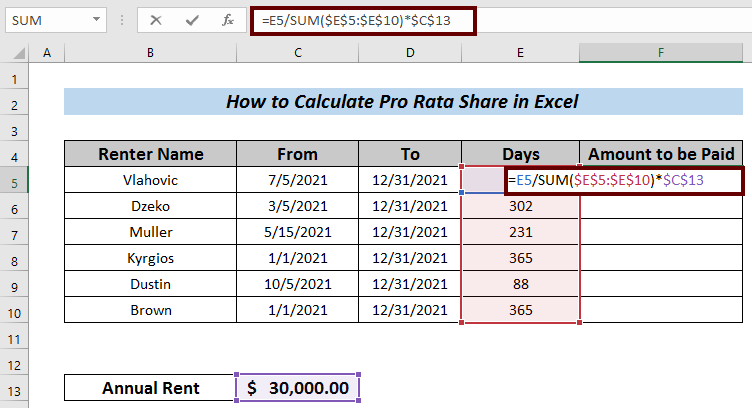
- Hit ENTER til að láta Vlahovic greiða leiguna.

- AutoFill afgangurinn til að finna önnur leigugjöld.

Lesa meira: Hvernig á að reikna út markaðshlutdeild í Excel (4 tengd dæmi)
Æfingahluti
Þú getur æft hér til að fá meiri sérfræðiþekkingu.
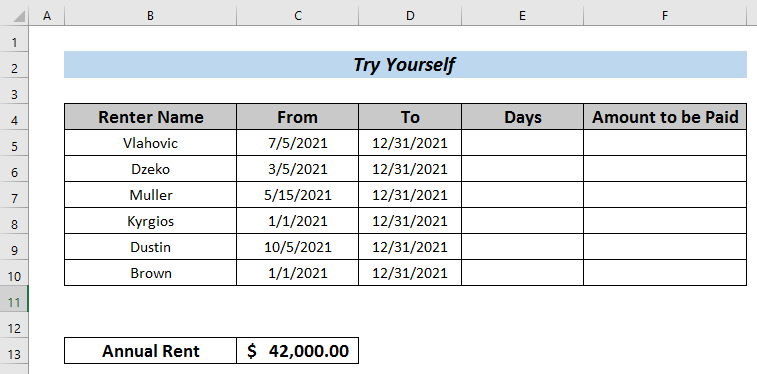
Niðurstaða
Það er allt fyrir greinina. Í þessari grein hef ég reynt að útskýra allt ferlið við hvernig á að reikna út hlutfallslega hlutdeild í Excel með tveimur hagnýtum dæmum. Það mun vera mér mikil ánægja ef þessi grein gæti hjálpað einhverjum Excel notanda jafnvel aðeins. Fyrir frekari fyrirspurnir, athugasemd hér að neðan. Þú getur heimsótt Exceldemy síðuna okkar til að fá frekari upplýsingar um Excel.

